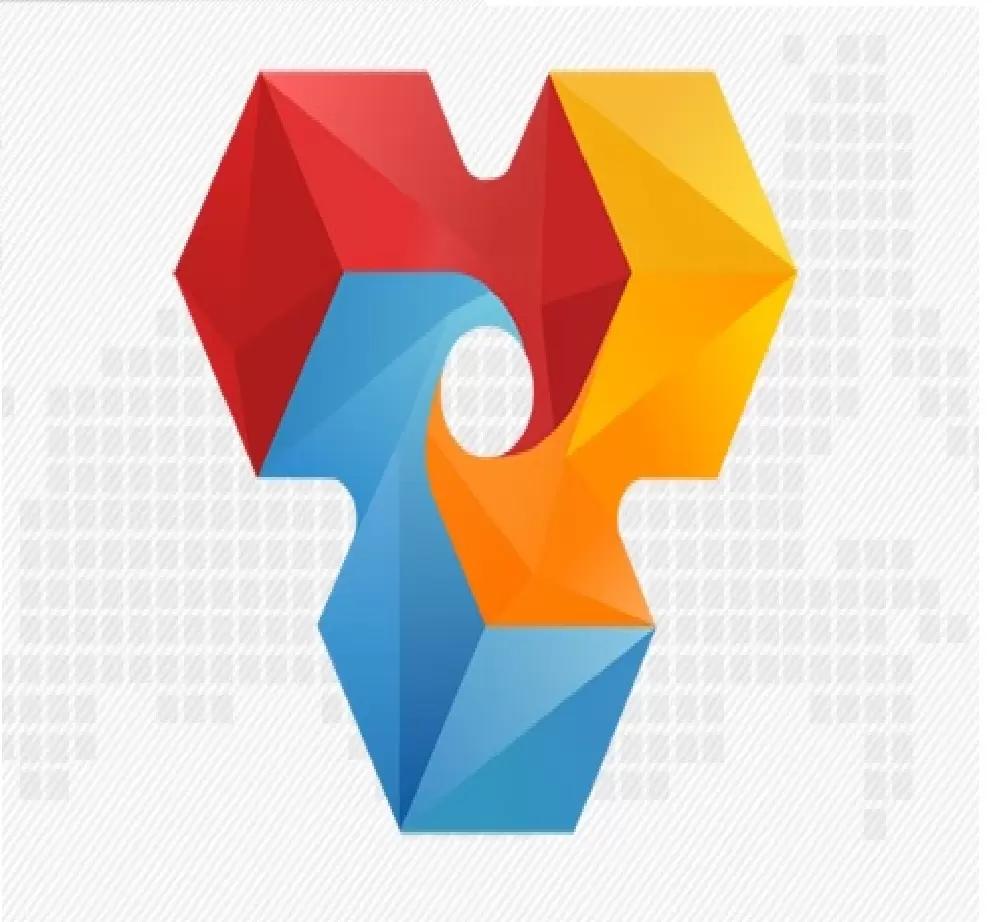
ЦЕРБЕР
В моей книге жизни две страницы. Одна страница – это день. День с голубым небом и раздольем русских полей, расписанных узорами облаков и прошитых золотыми нитями солнечных лучей. Вторая страница – это ночь. Ночь, небо которой зашифровано известными только Творцу Неба и Земли, и неспящим романтикам сказами о завтрашнем дне. И вот недавно, читая эту книгу я был напуган неизвестностью – странное звероподобное существо пыталось поселить в мою душу неуверенность и страх. Как боимся мы все неизвестного… Но оружие против неуверенности то одно – знание. Я улыбнулся, узнав это чудовище. И оно тут же исчезло. Почему? Потому что это был мною же придуманный страх - трёхголовый пёс, охраняющий выход из царства мёртвых в Аиде. И имя ему – «Цербер». Уж больно сильно я испугался и заволновался, видимо, после появлении новости о том, что худо придется теперь всем тем, кто не захочет или даже просто не будет уметь работать в Реестре поднадзорных объектов «Цербер». И страх этот исчез по одной причине – у меня есть оружие против него, то есть знание. Так вот чтобы даже на крыльцо ваше Цербер не смог взглянуть, чтобы продолжали вы и далее работать на благо земли Русской (не боясь мифических древнегреческих монстров, в том числе), возьмите себе мое знание. Пусть оно будет и вашим. 😊
Мы все недавно посмотрели ролик о том, что такое система Цербер и почему мы должны с ней работать. Но как работать? Как? Начинаем!
В начале нужно пройти аттестацию. получив логин и пароль. Это не сложно, все подробно написано здесь:
Скажу сразу – если вы уже зарегистрированы в Меркурии, то используйте для входа именно эти логин и пароль.
1.И вот поле того, как вы получили логин и пароль, заходим на самый специальный из всех специальных сайтов в мире , нажимаем зеленную клавишу «НАЧАТЬ РАБОТУ» и следом «Регистрация поднадзорных объектов».
2.В следующем окне ставим галочку «Юридическое лицо» или «Индивидуальный предприниматель» (у кого как) и вводим ИНН и нажимаем «Продолжить». Я показываю на базе юридического лица.
3.Если вы удачно прошли аттестацию, то программа автоматически направит вас на страницу вашего предприятия, где справа внизу будет ссылка «ДОБАВИТЬ ОБЪЕКТ».
4.В появившемся окне вы ставите галочку «Предприятие» и нажимаете «Продолжить».
5.И потом начинается самое интересное. В появившемся окне, в первой строке выбираем «Место применения пестицидов и агрохимикатов (земельный участок)», во второй вписываем название своего предприятия, в четвертой пишем «обработка полей, садов, земельных участков…. пестицидами». Все строки имеют функции автозаполнения, только начните набирать и сайт сам предложит варианты. Далее в нижнем правом углу нажимаем «Создание площадки».
В появившейся вкладке вписываем кадастровый номер земельного участка, его адресные ориентиры (субъект РФ и населенный пункт) опускаемся в самый нижний левый угол и нажимаем «Добавить».
6.В следующем окне, внизу будет ссылка «отправить заявку». Но пред этим проверьте – указан ли автоматически адрес вашей электронной почты. Если нет, там есть ссылка «редактировать». Переходите по ней и вписываете e-mail. Это нужно для того, что после отправки заявления на ваш адрес электронной почты придет письмо со ссылкой, перейдя по которой вы закончите подачу заявки.
P.s. О горьком опыте. Если у вас несколько объектов, чтобы не возвращаться в самое начало, на последней странице, в верхнем правом углу есть ссылка «добавить объект». Переходите по ней, и в заявке будет уже два объекта. И т.д. Но тоже знать меру нужно. Система может попросту зависнуть.
Всем успехов и победы над Цербером! У Геракла это была последняя победа, вам желаю не первой и не последней. 😊
Еще один P.S. Система со своим нравом и работает по своему усмотрению. Возможны варианты отказа в передачи заявления. Тут возвращаемся пошагово назад и ищем ошибки. Не факт, что получится сразу. Сегодня, после подачи мною 15 объектов, система сама меняет галочку с «Пестициды» на «Ветеринарный надзор».


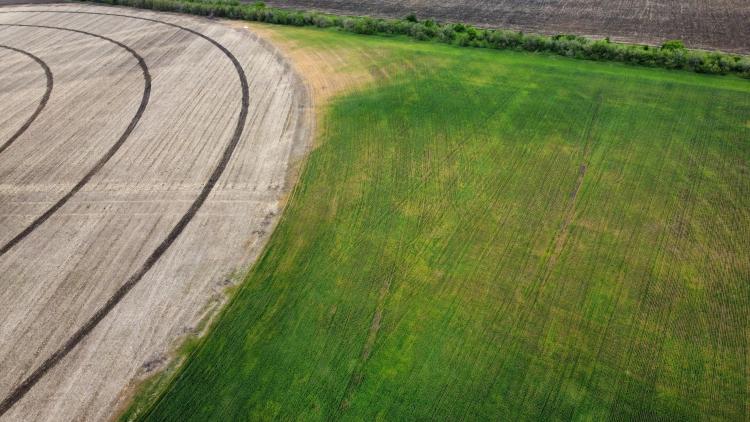




20 комментариев